php小编百草为您介绍如何在win11系统中设置双屏显示不同壁纸的方法。win11系统给用户带来了全新的界面和功能,其中双屏显示是让人喜爱的一项特性。然而,很多用户在设置双屏壁纸时遇到了困难。在本文中,我们将详细介绍win11系统下设置双屏不同壁纸的方法,帮助您轻松实现个性化的双屏显示效果。无论您是工作还是娱乐,这个技巧都能为您带来更好的使用体验。让我们一起来看看吧!
win11双屏设置不同壁纸方法:
1、“win+i”快捷键打开“设置”界面,点击左侧栏中的“个性化”选项。
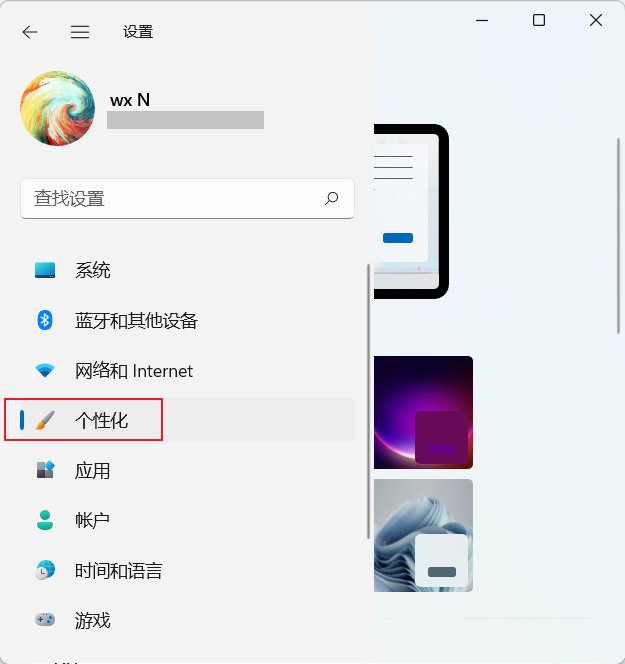
2、接着点击右侧栏中的“背景”。

3、之后需要选择照片,点击“浏览照片”,并将合适的图片都添加到“最近使用的图像”中。
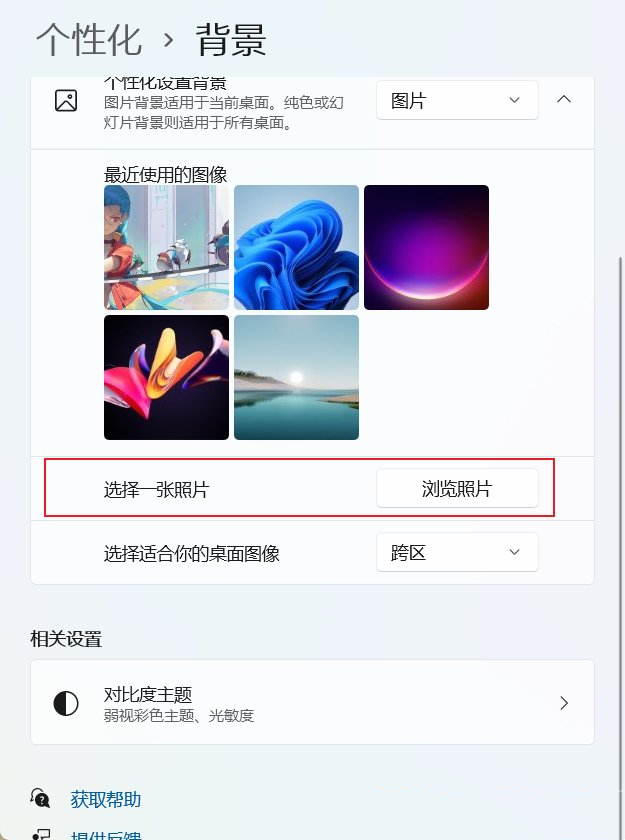
4、然后在最近使用的图像中,右击选择自己想要的图像,即可设置为不同显示器的壁纸。

以上就是win11怎么设置双屏不同壁纸?win11双屏设置不同壁纸方法的详细内容,更多请关注php中文网其它相关文章!

每个人都需要一台速度更快、更稳定的 PC。随着时间的推移,垃圾文件、旧注册表数据和不必要的后台进程会占用资源并降低性能。幸运的是,许多工具可以让 Windows 保持平稳运行。

Copyright 2014-2025 https://www.php.cn/ All Rights Reserved | php.cn | 湘ICP备2023035733号